Šiais laikais patraukli viršelio nuotrauka "Facebook" tink le yra labai svarbi norint pritraukti tikslinės auditorijos dėmesį. Naudodamiesi "Canva" galite lengvai ir greitai sukurti patrauklų dizainą, kuris pristatytų jūsų prekės ženklą ar pasiūlymą. Šiame žingsnis po žingsnio vadove parodysiu, kaip "Canva" sukurti optimalią viršelio nuotrauką, kad sėkmingai veiktumėte "Facebook".
Pagrindiniai dalykai
- Pasirinkę tinkamą šabloną galite sustiprinti savo prekės ženklo žinutę.
- Pritaikykite dizainą tekstu, vaizdais ir grafiniais elementais.
- Užtikrinkite tinkamą vietą ir dydį skirtingiems įrenginiams.
Žingsnis po žingsnio vadovas
Pirmiausia atidarykite naršyklę ir eikite į canva.com.
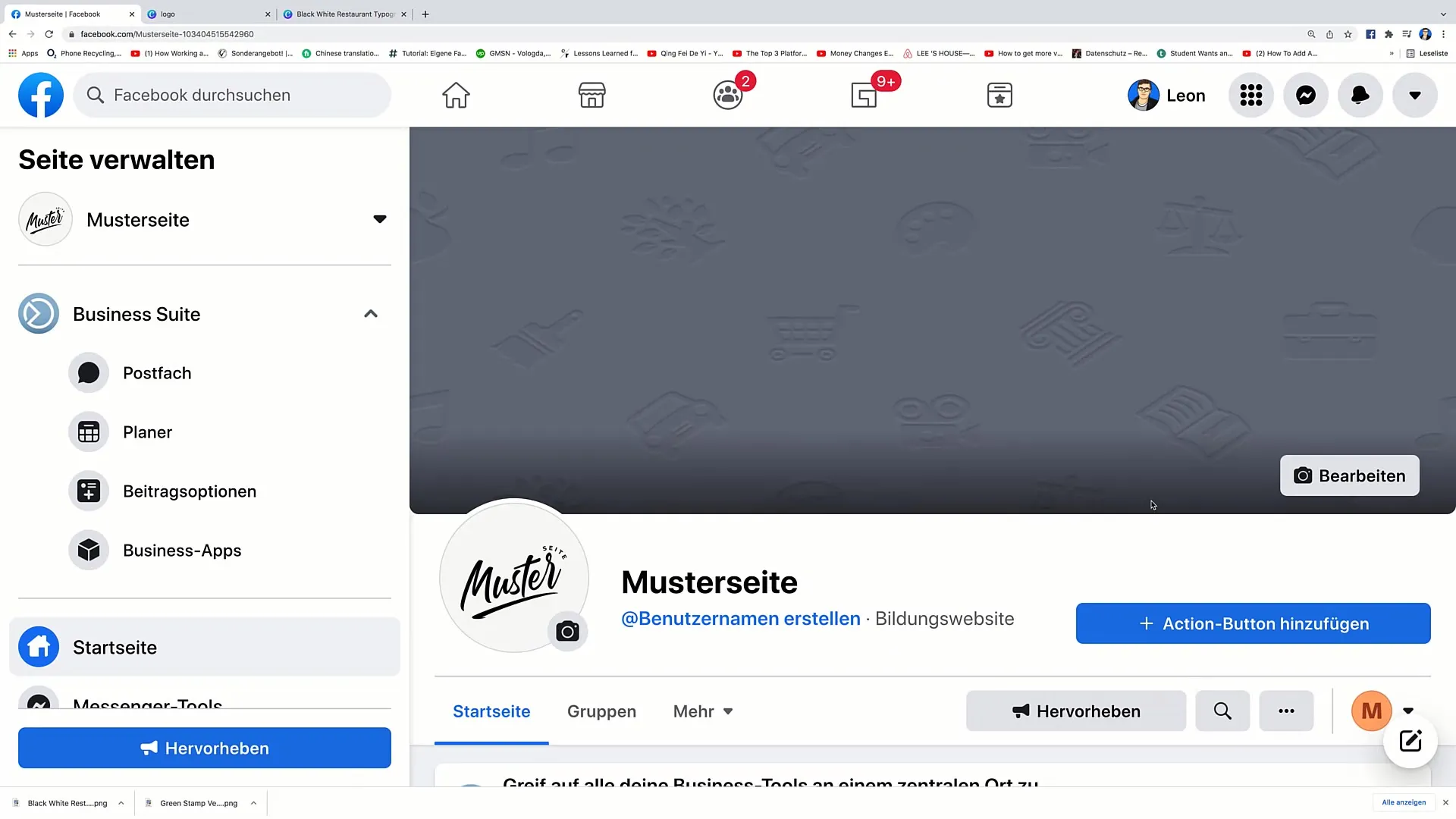
Įkrovę puslapį, paieškos juostoje įveskite paieškos žodį "Facebook" viršelis. Čia rasite įvairių šablonų, kuriuos galite naudoti.
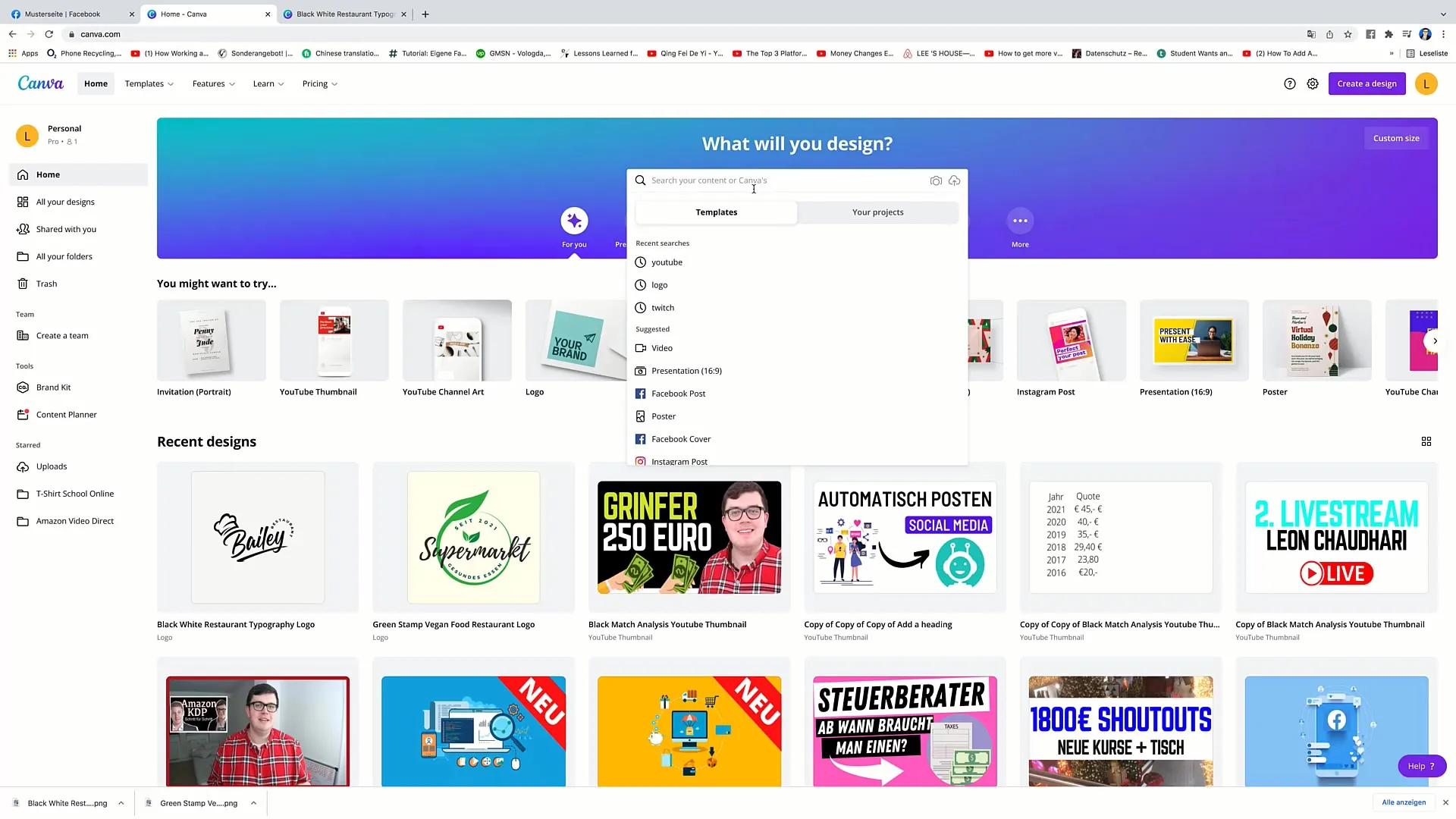
Iš rodomų rezultatų pasirinkite parinktį "Facebook" viršelis".
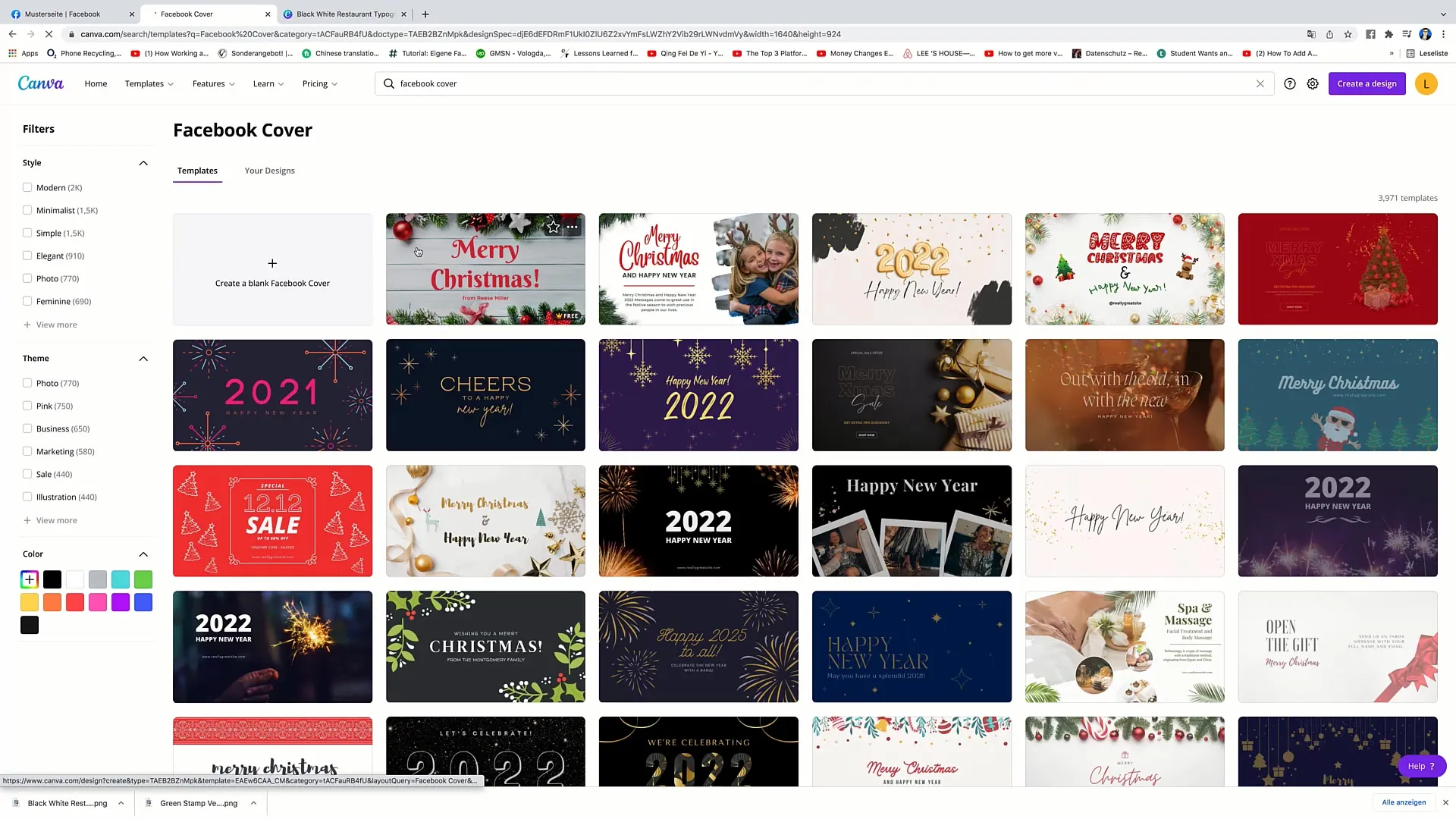
Dabar galite slinkti per įvairius šablonus. Įsitikinkite, kad pasirinkote dizainą, tinkantį jūsų verslui ir žinutei, kurią norite perteikti.
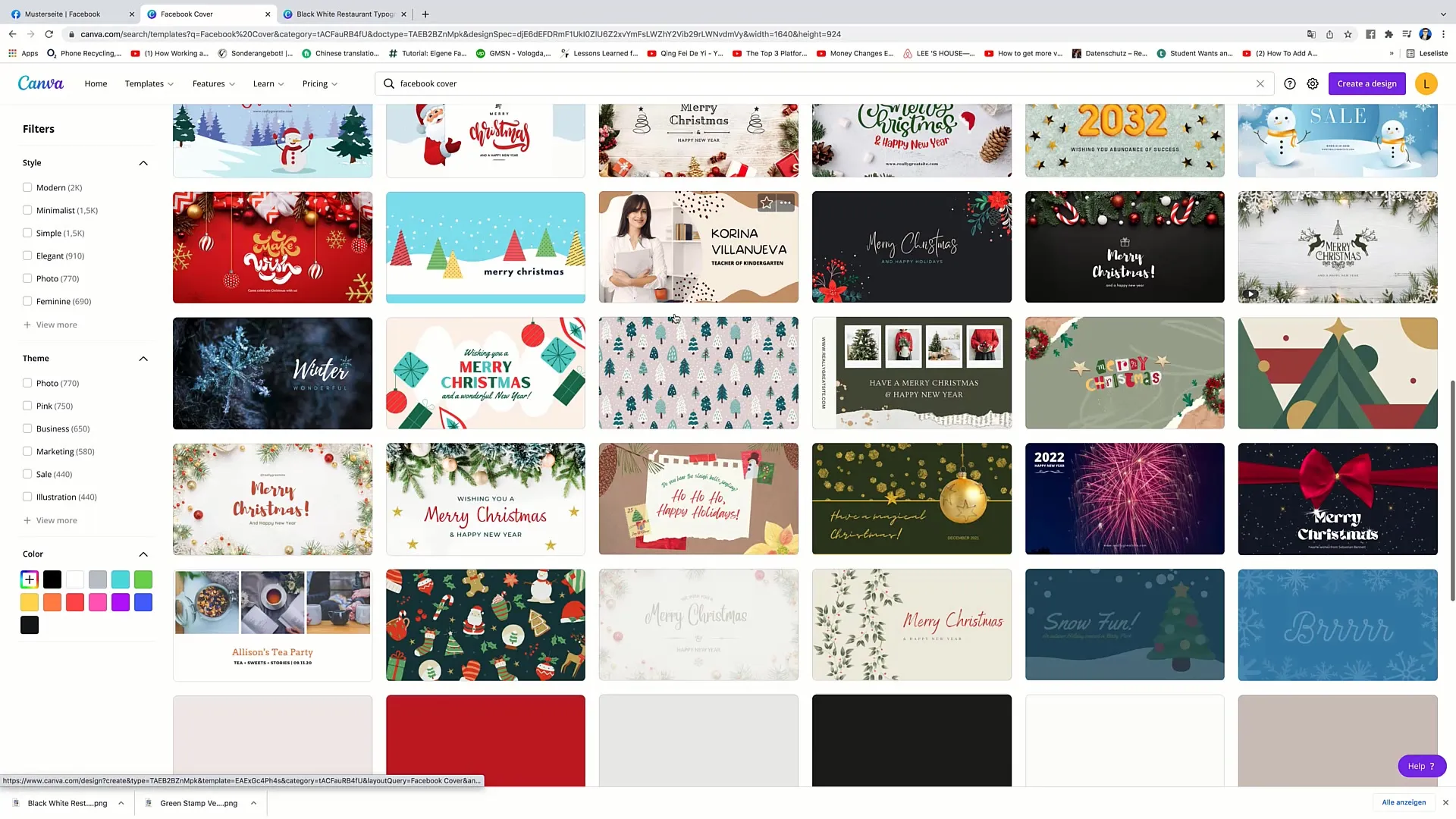
Pavyzdžiui, galite rinktis modernius šablonus, kurie atrodo profesionaliai ir atspindi jūsų logotipo spalvų paletę.
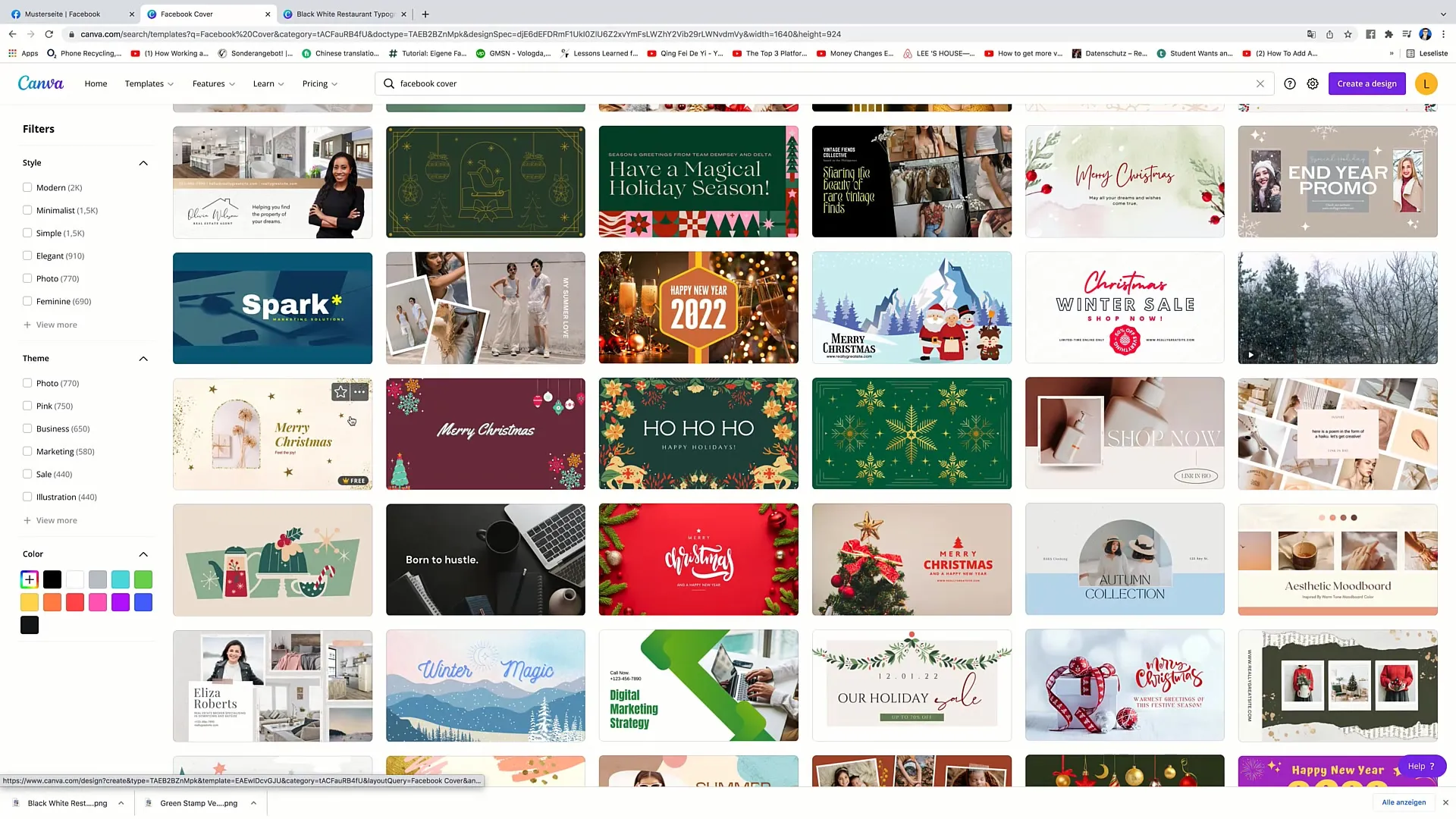
Pasirinkę tinkamą šabloną, spustelėkite jį, kad galėtumėte redaguoti.
Dabar galite pradėti šalinti nepageidaujamus elementus. Norėdami tai padaryti, tiesiog spustelėkite atskirus elementus ir pasirinkite "Ištrinti".
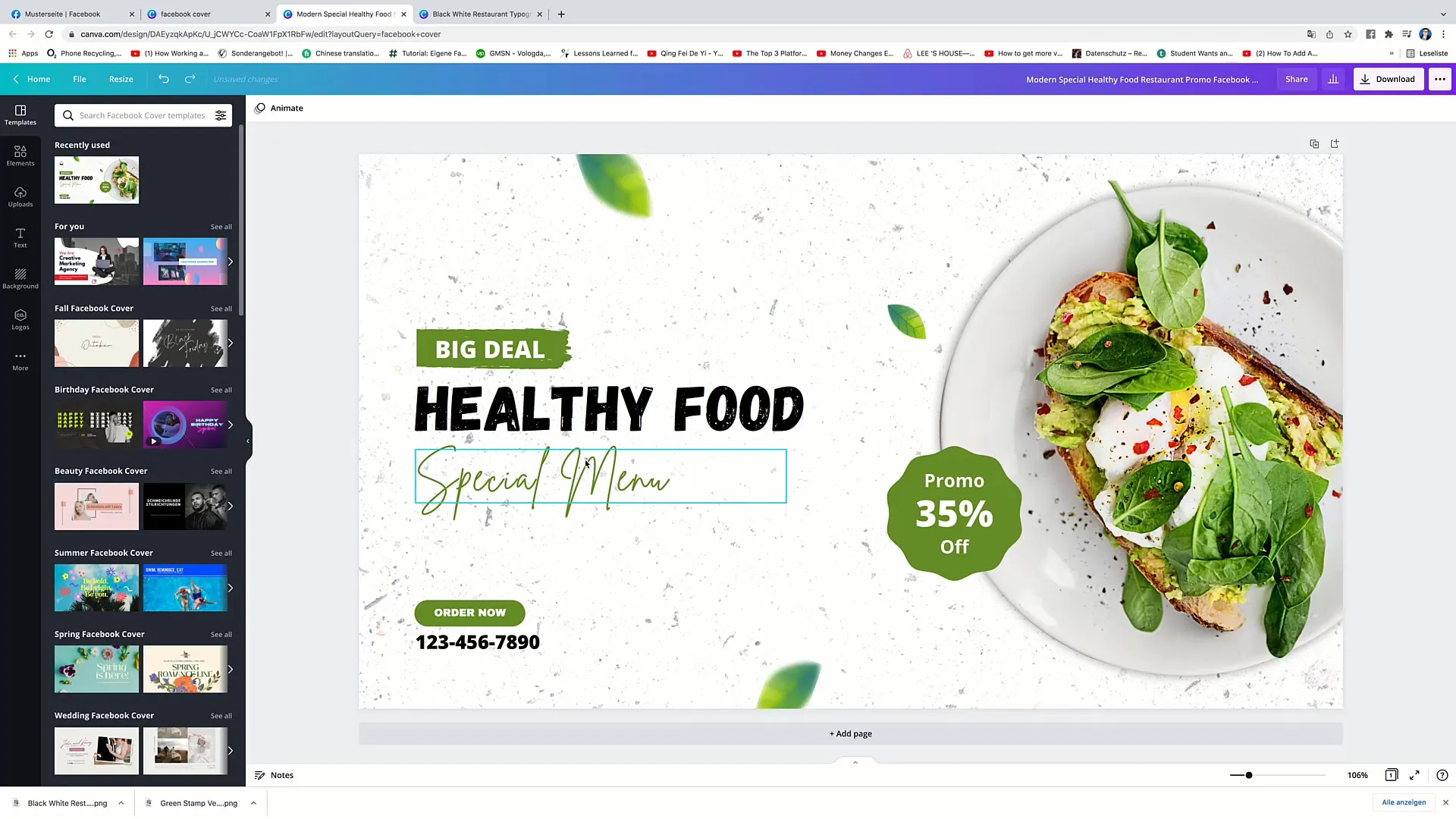
Pašalinę pagrindinius elementus, galite pridėti savo logotipą arba kitą grafinį turtą. Norėdami tai padaryti, importuokite savo logotipą į "Canva" ir padėkite jį norimoje vietoje.
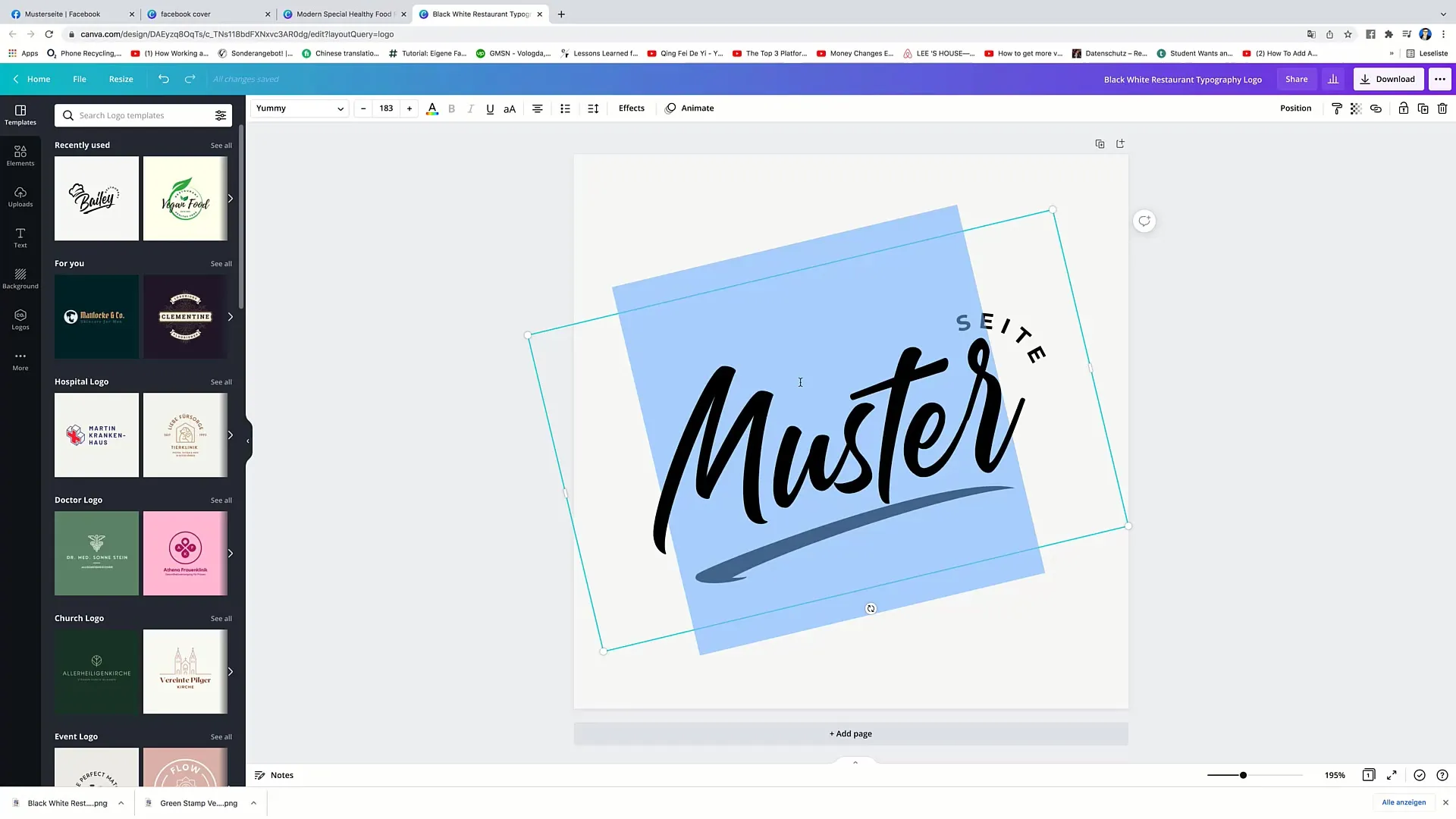
Dabar galite pritaikyti dizaino tekstą. Norėdami redaguoti tekstą, dukart spustelėkite jį ir pakeiskite norimu turiniu, pavyzdžiui, "Pavyzdinis puslapis ir pasiūlymas".
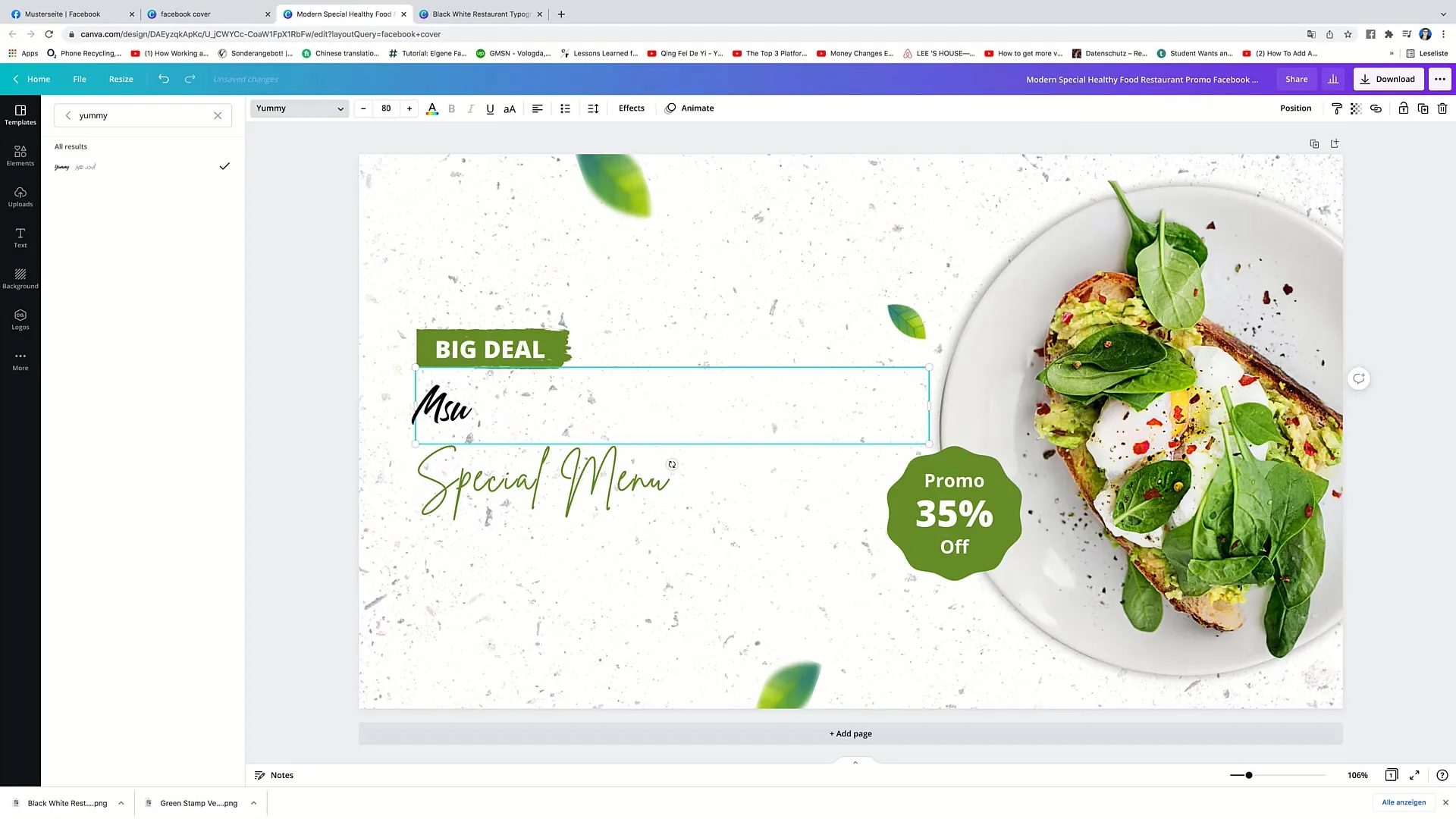
Taip pat galite pritaikyti šriftą. Norėdami tai padaryti, eikite į viršutinį kairįjį kampą ir pasirinkite šriftą "Open Sans".
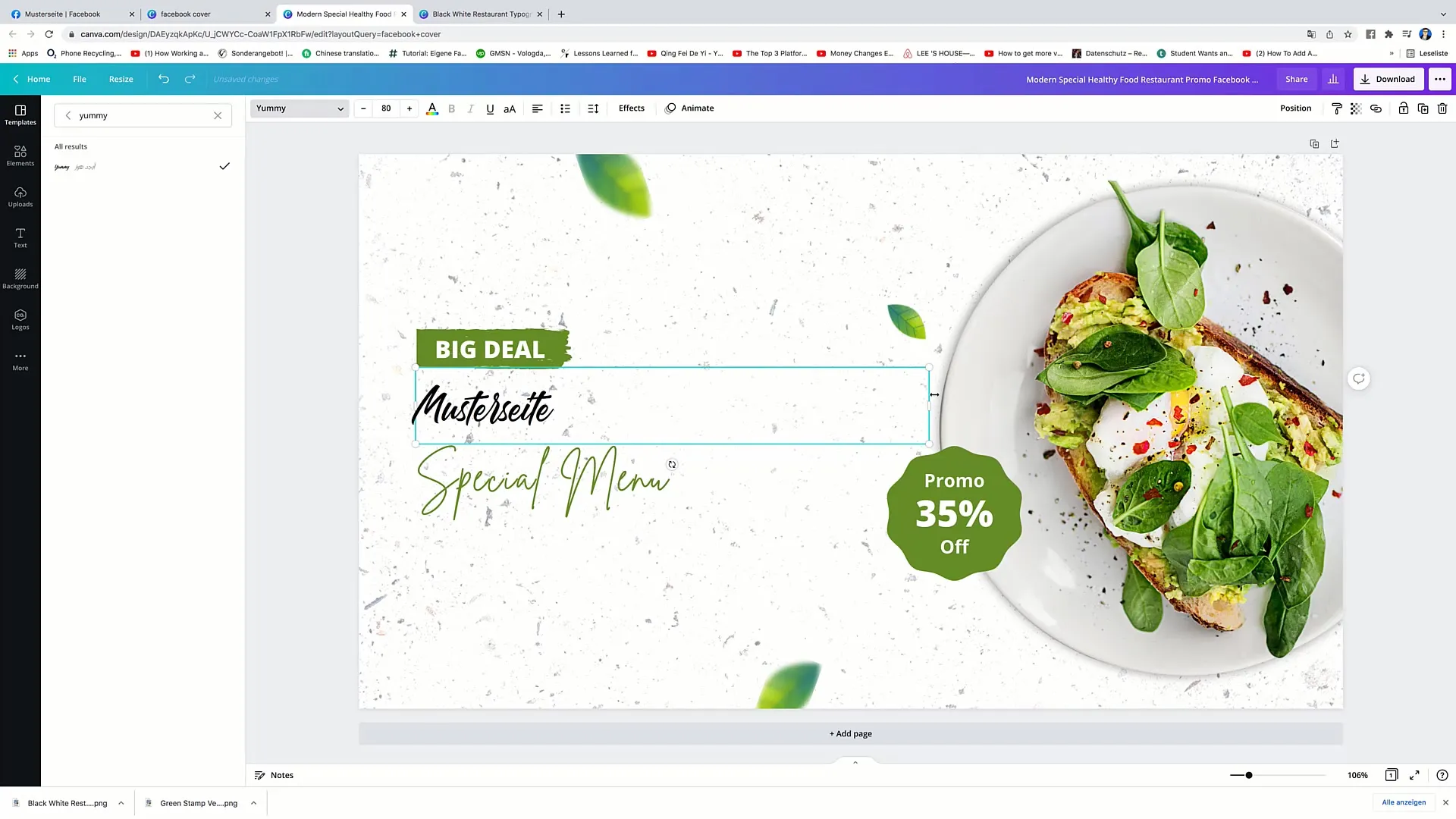
Šrifto dydį taip pat galite reguliuoti pagal poreikį vilkdami išorinį teksto lauko kraštą.
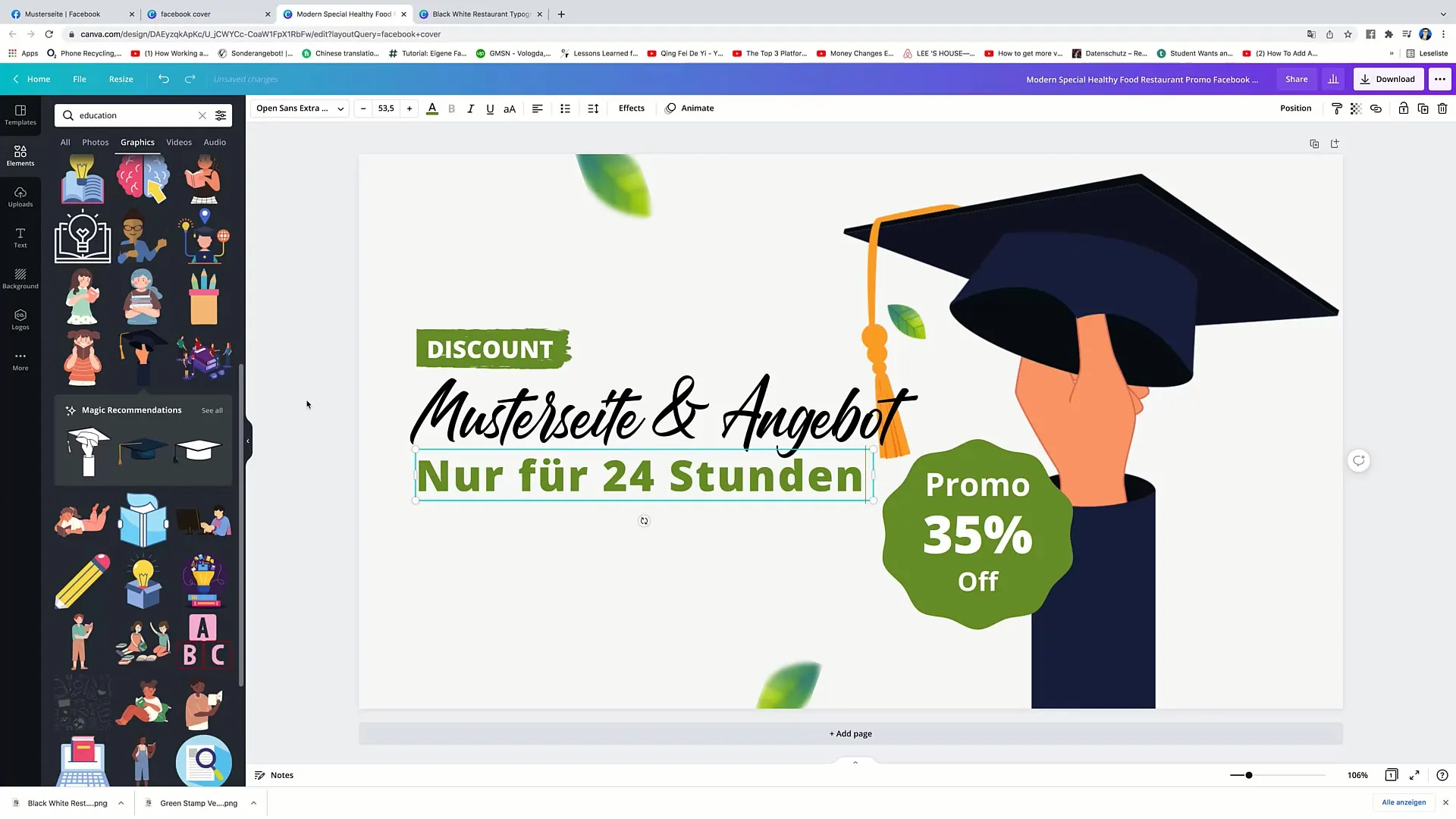
Norėdami pridėti papildomų elementų, eikite į grafines parinktis. Čia galite ieškoti konkrečių piktogramų ar paveikslėlių, atitinkančių jūsų temą, pavyzdžiui, įvesdami "education" (švietimas).
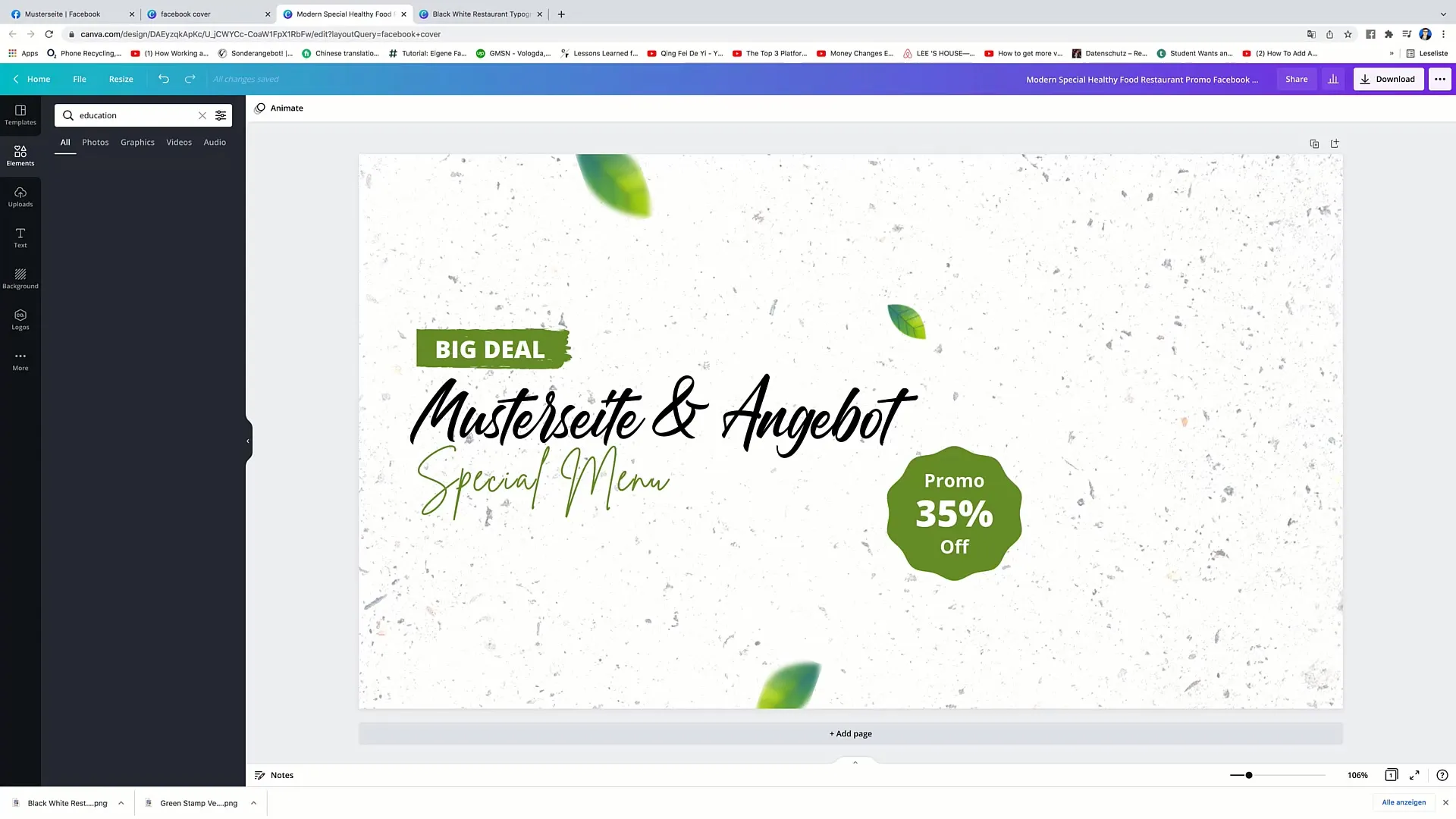
Radę paveikslėlį ar grafinį elementą, galite jį vilkti į savo dizainą ir pritaikyti. Svarbu, kad išdėstymas būtų tiksliai suderintas, norint pasiekti patrauklų maketą.
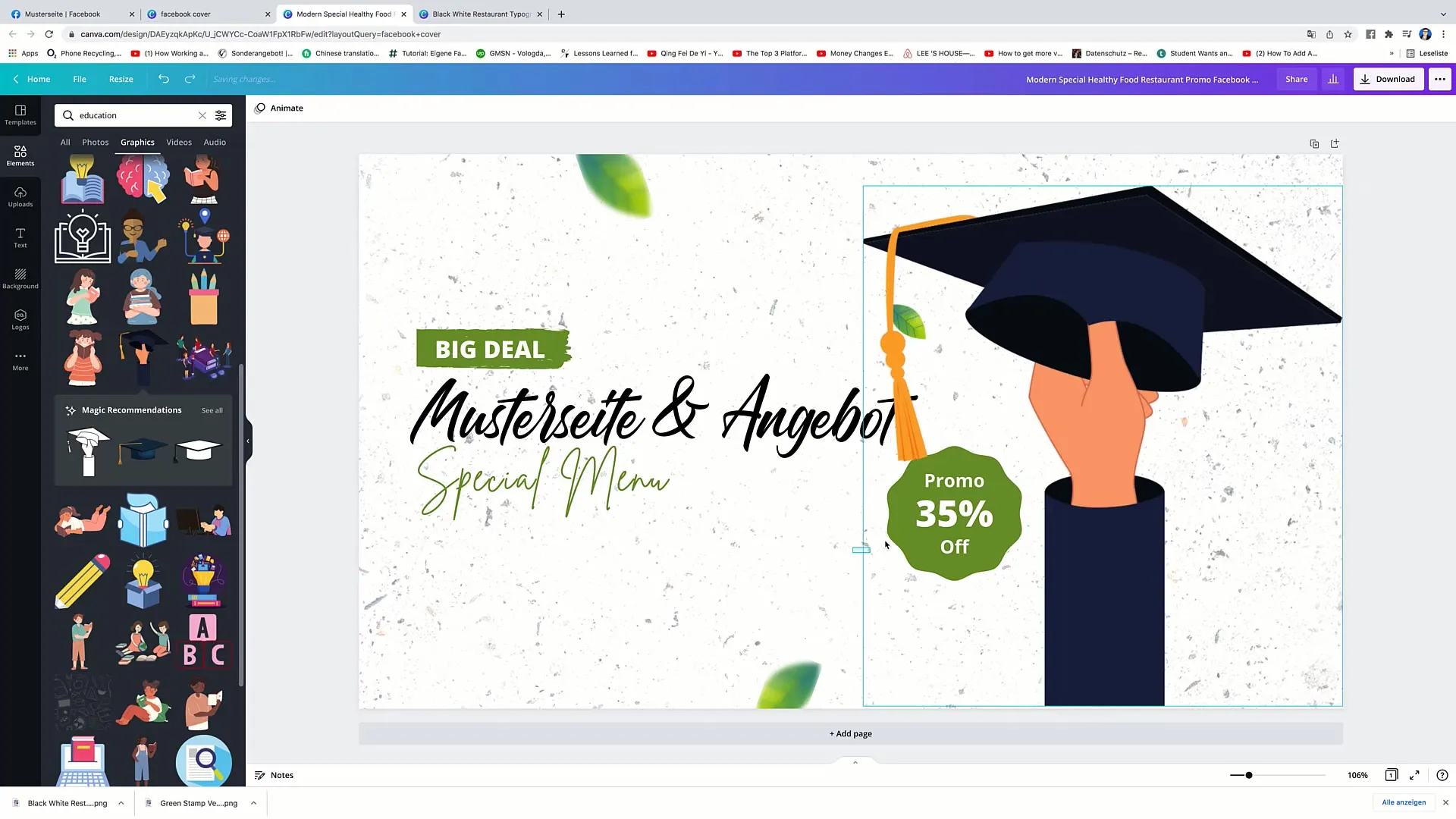
Įsitikinkite, kad jokie elementai nepersidengia ir viskas yra tvarkingai sudėliota.
Kai manote, kad dizainas paruoštas, galite pritaikyti spalvas, kad sustiprintumėte savo prekės ženklą. Norėdami tai padaryti, eikite prie atitinkamos spalvos ir pritaikykite ją naudodami šešiaženklį kodą.
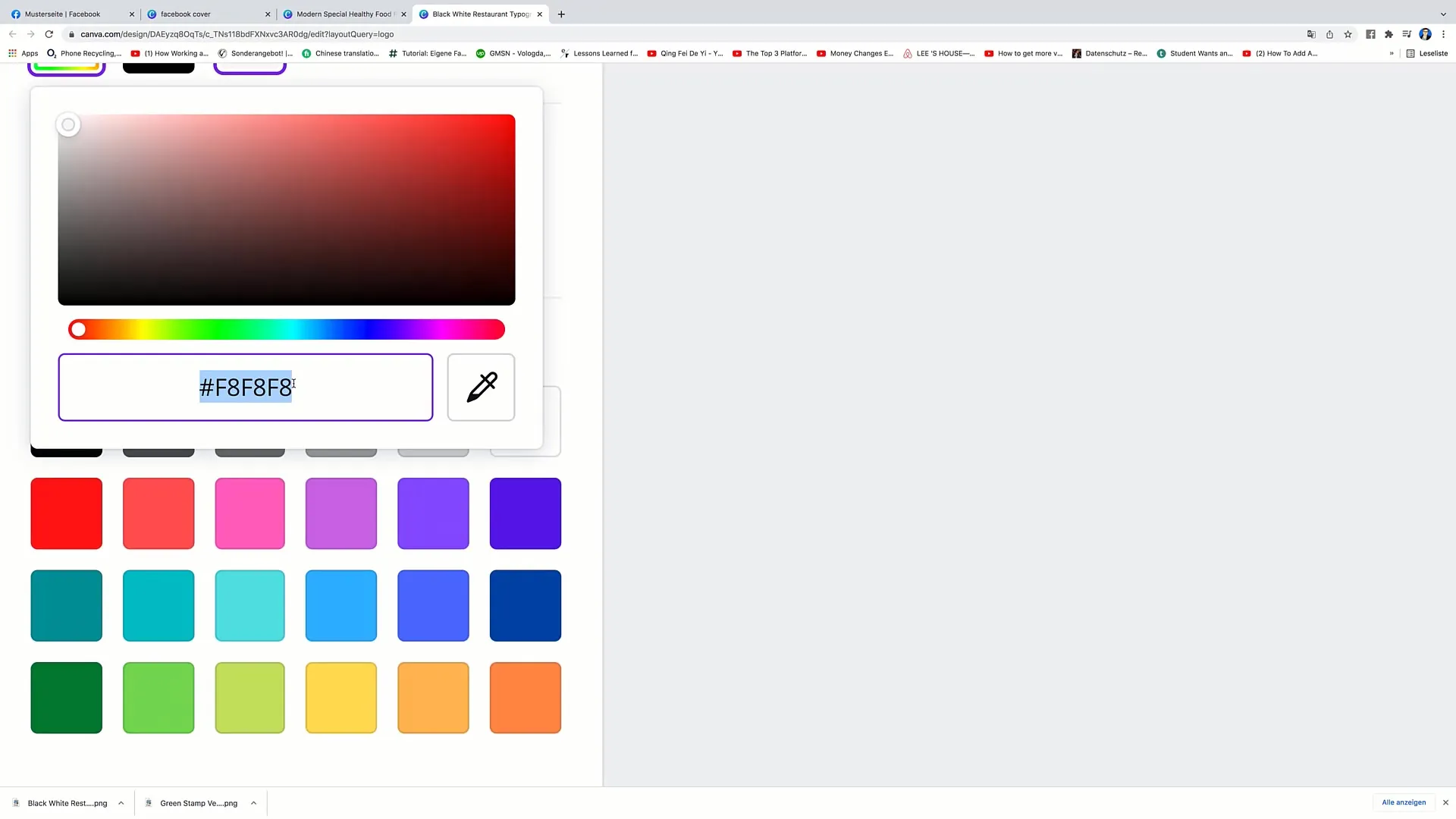
Atlikę reikiamus koregavimus, spustelėkite "Atsisiųsti" ir pasirinkite atitinkamą rezoliuciją. Paprastai turėtumėte pasirinkti didžiausią įmanomą skiriamąją gebą, kad vaizdas būtų aiškus ir ryškus.

Patikrinkite vaizdą, kad įsitikintumėte, jog jis gerai atrodo įvairiuose įrenginiuose. Nepamirškite, kad viršelio nuotrauka skirtingo dydžio ekranuose gali būti rodoma skirtingai.
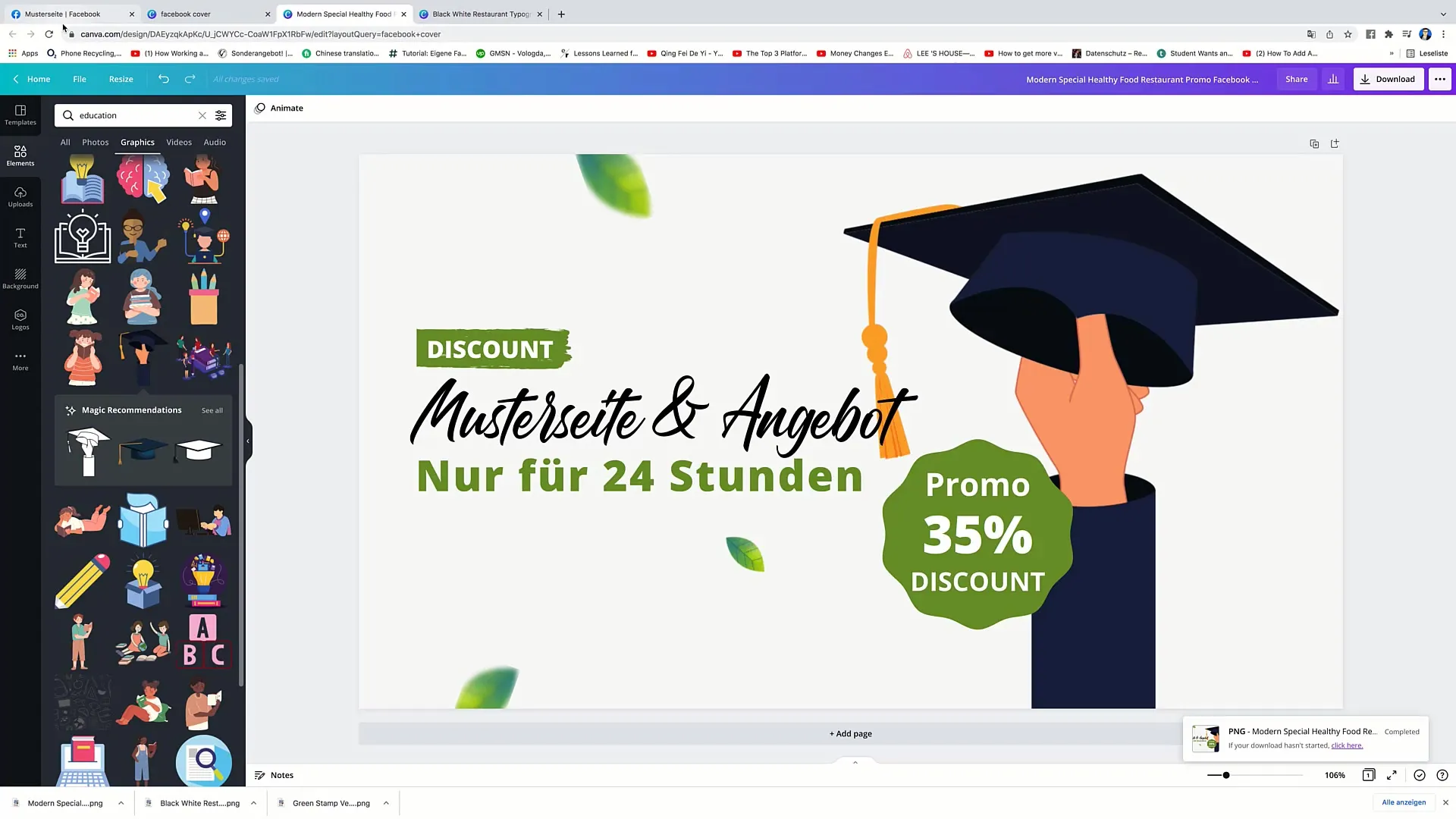
Norėdami įkelti paveikslėlį į "Facebook", eikite į savo "Facebook" paskyrą ir spustelėkite savo profilį. Pasirinkite parinktį pakeisti viršelio nuotrauką, įkelkite naujai sukurtą dizainą ir išsaugokite pakeitimus.
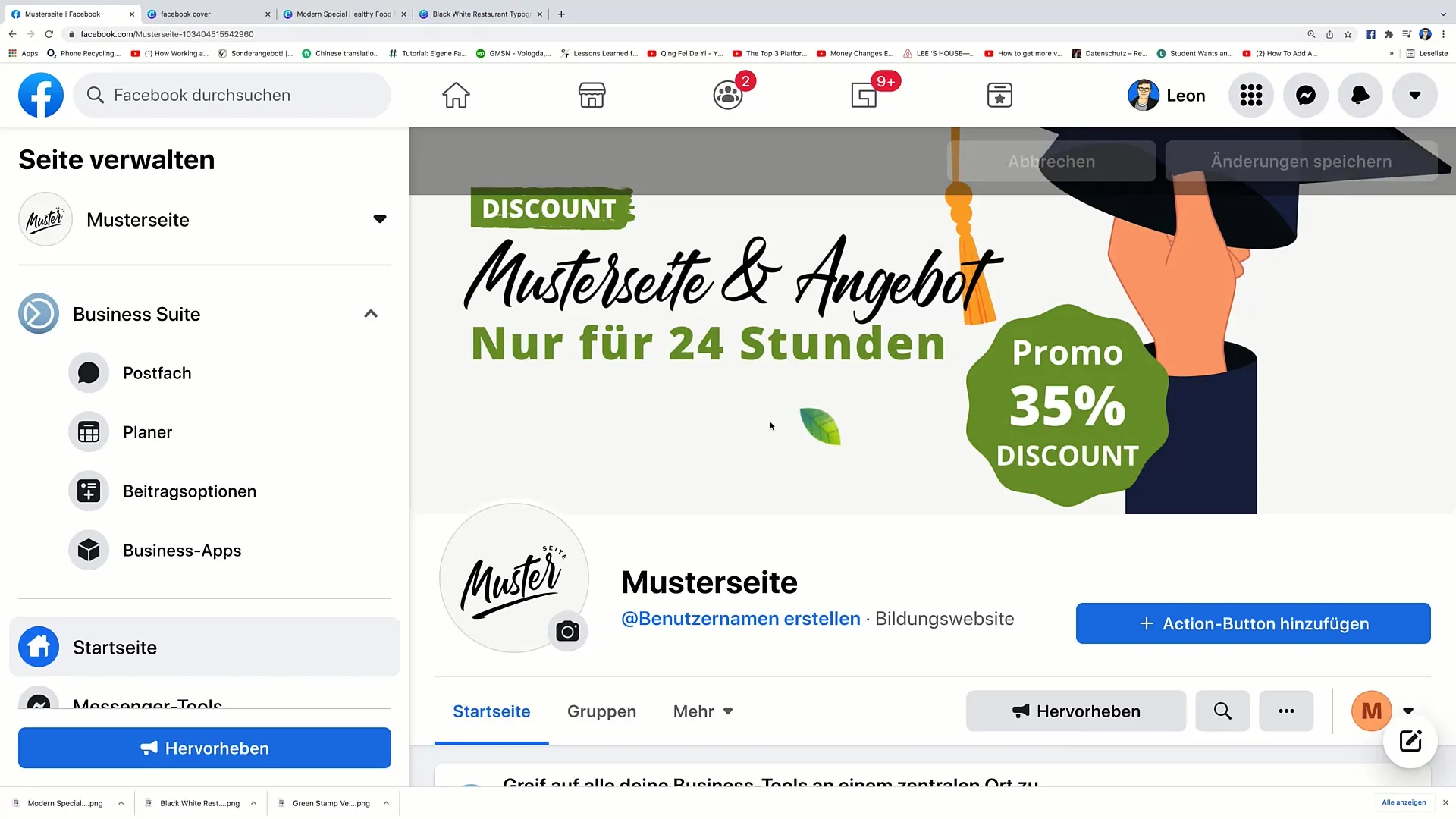
Santrauka - "Canva" sukurkite "Facebook" viršelio nuotrauką
Šiame vadove sužinojote, kaip sukurti patrauklią "Facebook" viršelio nuotrauką naudojant "Canva". Dizainas turėtų atspindėti jūsų prekės ženklo identitetą ir pateikti aiškią informaciją lankytojams.
Dažniausiai užduodami klausimai
Kaip "Canva" galima pritaikyti esamą šabloną? Galite tiesiog pasirinkti šabloną, spustelėti norimus elementus ir juos redaguoti, pašalinti arba pridėti.
Ar norint sukurti gerą viršelio nuotrauką, būtina turėti "Canva Pro"?Ne, galite naudoti ir nemokamą "Canva" versiją ir naudotis daugeliu naudingų dizaino funkcijų.
Kaip rasti tinkamą šriftą savo dizainui? "Canva" suteikia galimybę naudotis įvairiais šriftais. Eksperimentuokite su įvairiais šriftais ir pasirinkite tokį, kuris tinka jūsų prekės ženklui.


